目录
- 如何从三星手机恢复已删除的照片
- 方法一:图库应用中的回收站
- 方法二:数据恢复软件
- 方法三:三星云
- 方法 4:谷歌照片
- 方法五:专业数据恢复
- 常问问题
- 在三星上恢复已删除照片的最佳软件是什么?
- 如何从丢失的三星手机中恢复已删除的照片?
- 如何从屏幕损坏的三星 Galaxy Note 中恢复数据?
- 结论
三星手机(例如功能强大的三星 Galaxy S9/S8/S7/S6/S5/S4 或价格实惠的三星 Galaxy J2/J3/J7)受到狂热摄影师的喜爱有很多原因。这些原因之一是多种原生照片恢复方法的可用性,只需在屏幕上轻点几下,即可使用这些方法从三星恢复已删除的照片。
快速导航
| 问题 | 解决方案 |
| 我需要从我的三星 Galaxy 中恢复永久删除的照片。 | 使用取消删除你的照片 数据恢复软件。(方法二) |
| 我需要从图库应用中恢复最近删除的照片。 | 从回收站中检索你的照片。(方法一) |
| 我需要从三星云恢复照片。 | 执行三星云恢复。(方法三) |
| 我需要在没有计算机的情况下从三星 Galaxy 手机中恢复永久删除的照片。 | 在手机上安装数据恢复应用。(方法二) |
| 我需要从损坏的三星 Galaxy 手机中恢复照片。 | 付费获得专业的数据恢复服务。(方法五) |
| 在三星手机或平板电脑恢复出厂设置后,我需要恢复已删除的照片。 | 从云备份中取回你的照片。(方法三+方法四) |
| 我需要检索存储在我的三星 Galaxy SD 卡上的已删除照片。 | 将 SD 卡连接到你的计算机并使用数据恢复软件。(方法二) |
专业提示:本文中描述的大多数三星照片恢复方法仅在初始数据丢失事件发生后的有限时间内有效。因此,你应该尽快开始恢复过程,并在取回照片之前避免使用三星手机或平板电脑。
如何从三星手机恢复已删除的照片
从三星手机恢复已删除照片的方法:让我们来看看可以用来从任何三星手机或平板电脑恢复已删除照片的五种方法,无论它们是在几分钟前被意外删除还是由于用户错误或机械损坏而永久丢失。
方法一:图库应用中的回收站

如何从三星手机恢复已删除照片?三星手机和平板电脑的用户非常满意,因为默认的图库应用程序会将所有已删除的照片和视频存储在回收站文件夹中 30 天。之后,删除的照片和视频会自动从设备中永久删除,因此你必须迅速采取行动并按照以下说明进行操作,以免为时已晚。
要从三星画廊回收站中恢复已删除的照片:
- 启动图库应用程序。
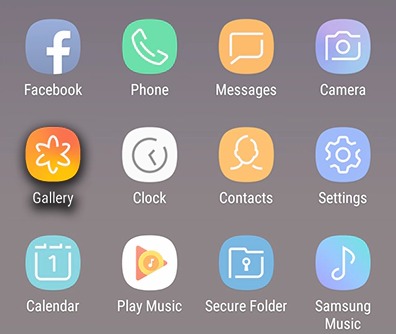
- 点击汉堡菜单图标。
- 选择回收站选项。
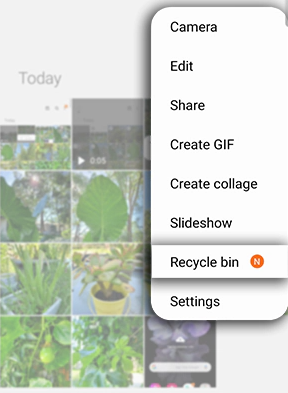
- 点击你要恢复的照片。
- 点击恢复图标以恢复照片。
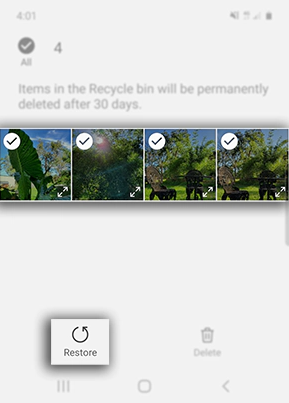
你可以通过点住照片,然后选择要取消删除的所有其他照片,一次恢复多张照片。
方法二:数据恢复软件

从三星手机恢复已删除照片的方法:三星回收站中不再存在的照片通常仍可使用数据恢复软件取消删除。此类软件可以分析你手机的内部存储空间,并找到尚未被覆盖的永久删除照片。
大多数数据恢复软件应用程序需要 root 权限才能提供最佳结果,并且在某些情况下甚至可以正常工作。这些天来, 生根Android手机 是一个相当简单的过程,但它会导致保修失效并引入一定的安全风险,所以做你的研究,你用它继续之前。
数据恢复软件可以分为两大类:桌面(Windows 和 macOS)和移动(Android)。属于第一类的应用程序,例如适用于 Android 的Disk Drill 和EaseUS MobiSaver,几乎总能提供出色的数据恢复结果,但它们很少在没有 root 的情况下工作。我们已经成功获得了独家的 Disk Drill PRO 折扣代码,让你在 CleverFiles 购买商品时可享受 40% 的折扣。只需在结账时输入“DD40-ANDROID”或点击此链接。
另一方面,原生 Android 数据恢复应用程序,例如DiskDigger,可以直接从 Google Play 商店安装,即使没有 root 也可以使用。但是,它们在非 root 设备上的恢复性能受到严重限制。
- Disk Drill(Mac)
- EaseUS MobiSaver (Windows)
- DiskDigger (安卓)
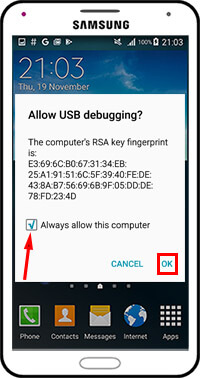
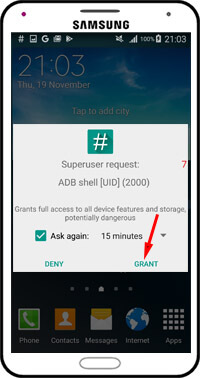
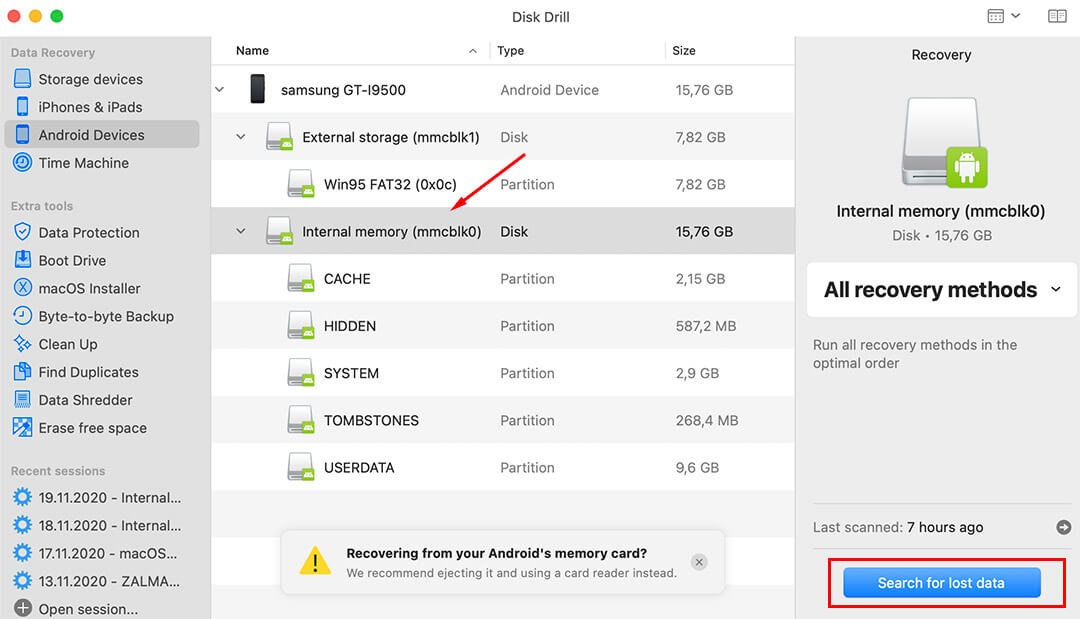
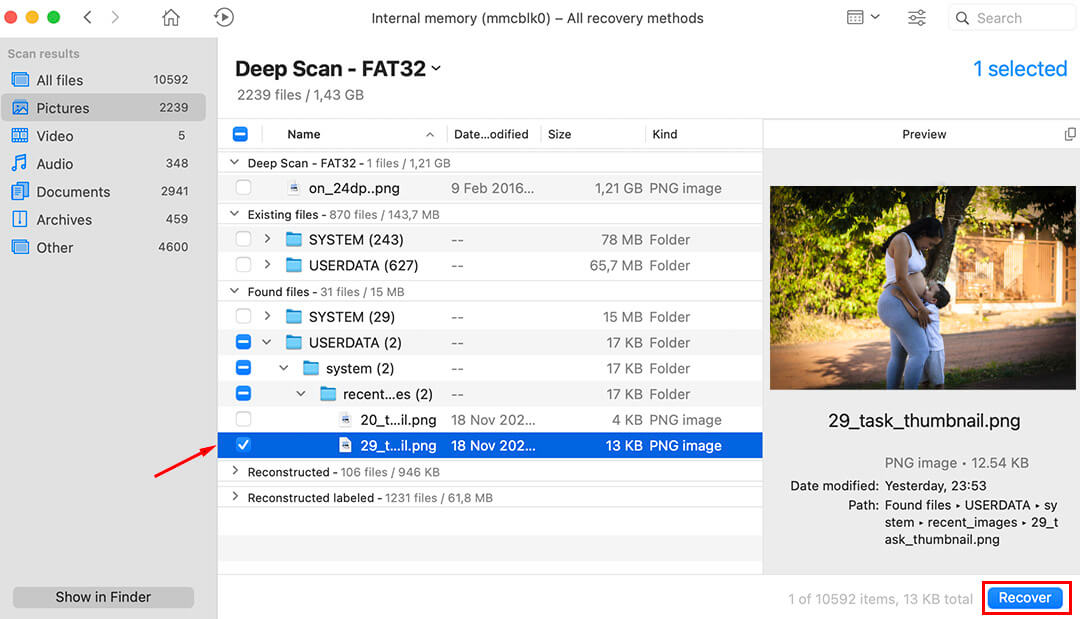
- 下载Disk Drill 并将其安装在你的计算机上。
- 将三星手机连接到计算机。
- 允许在手机上进行 USB 调试。
- 授予 Disk Drill 对你手机的完全访问权限。
- 启动Disk Drill并扫描你的手机。
- 选择要恢复的照片,然后单击“恢复”按钮。
你可以通过直接从 microSD 卡恢复照片来避免生根三星手机。请注意,你要恢复的照片可能存储在手机的内存中,而不是 microSD 卡上。
方法三:三星云
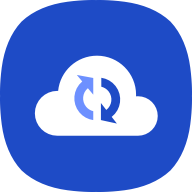
如何从三星手机恢复已删除照片?三星用户可以将重要数据备份到三星云,这是一个云存储平台,为所有新用户提供 5 GB 的免费存储空间。启用三星云备份后,图库中的所有照片都会自动传输到三星的服务器,即使最初存储它们的手机被卡车碾过,也可以轻松地从中恢复。
从三星云恢复丢失的照片:
- 打开设置应用程序并转到帐户和备份。
- 点击三星云并选择备份和恢复。
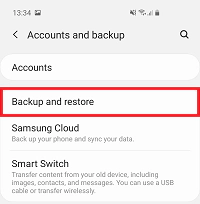
- 点按恢复数据。
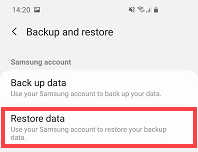
- 选择图库
- 点按同步。
如果你仍然缺少重要的照片,那么你可能在不知不觉中意外删除了它们。幸运的是,三星云有自己的垃圾文件夹。要从中检索它们,请转至设置 > 帐户和备份 > 三星云 > 相册 > 垃圾箱。选择你的照片并点击恢复。删除的照片仅在三星云的垃圾文件夹中保留 15 天。
方法 4:谷歌照片
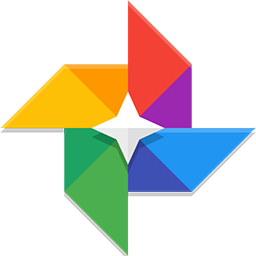
从三星手机恢复已删除照片的方法:尽管从 2021 年 6 月 1 日起,谷歌将不再为压缩照片提供免费的无限存储空间,但谷歌照片很可能仍将是最受欢迎的 Android 照片共享和存储服务,因为每个拥有谷歌帐户的人都可以轻松使用它。
如果你是依赖该服务将重要记忆安全备份在 Google 服务器上的10 亿左右用户中的一员,那么你可以按照以下说明使用任何手机恢复所有永久删除的照片,而不仅仅是以前的照片存储在原来的。
要使用 Google 相册从三星手机中恢复已删除的照片:
- 在手机上打开 Google 相册应用。
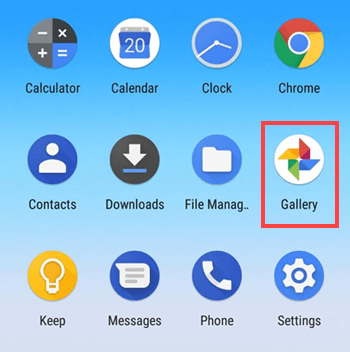
- 如果你尚未登录,请使用你的 Google 帐户登录。
- 打开你要恢复的照片并将其下载到你的手机。
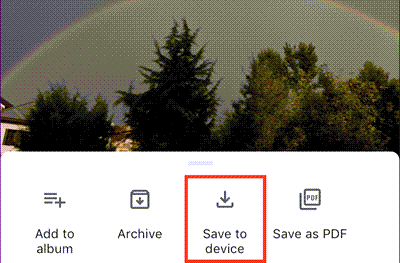
Google 相册有一个特殊的文件夹,用于存放已删除的照片,称为 Bin,你可以通过点击底部的 Library 并选择 Bin 选项来访问它。要从 Bin 恢复照片,请长按要恢复的照片,然后点击底部的恢复。请记住,已删除的照片最多只能在 Bin 中保留 60 天或直到 Bin 被清空,具体取决于先出现的是什么。
方法五:专业数据恢复

如何从三星手机恢复已删除照片?不幸的是,并非所有丢失的照片都可以在家中恢复。例如,普通三星用户几乎不可能从损坏或受水损坏的三星手机中检索未存储在云中的重要照片。
在这种情况下,你最好的选择是专业的数据恢复服务。是的,将你的手机发送给配备了允许他们直接从闪存芯片中检索数据的专业工具的专业人员可能会很昂贵,但唯一的其他选择是永久性数据丢失。
好消息是,有许多优秀的数据恢复服务是提供免费评估,并收取客户只有当他们成功地恢复丢失的数据。
常问问题
在三星上恢复已删除照片的最佳软件是什么?
如果你想直接在三星手机或平板电脑上恢复已删除的照片,你可以 从 Google Play 商店下载 DiskDigger。或者,你可以将你的三星设备连接到计算机并使用Disk Drill恢复已删除的照片 。
如何从丢失的三星手机中恢复已删除的照片?
三星云或 Google 相册等云备份服务可以从任何计算机、平板电脑或手机恢复存储在三星手机上的照片。
如何从屏幕损坏的三星 Galaxy Note 中恢复数据?
如果你的三星 Galaxy Note 屏幕损坏到无法正常使用手机,那么你可以将其连接到计算机并将照片从内部存储器和 SD 卡传输到硬盘驱动器或外部存储设备.
从三星手机恢复已删除照片的方法结论
作为三星用户,无论何时需要恢复已删除的照片,你都可以从多种有效方法中进行选择。在本文中,我们已经描述了五种这样的方法,并解释了何时应该使用它们中的每一种。你要做的就是尽快开始恢复过程,按照我们的说明进行操作,并确保下次更加小心。

